Cómo restaurar fotos perdidas en iPhone (iPhone Xs / Xs Max / XR incluidos)
Muchos de nosotros podemos haber experimentado uno de estos: las fotos fueron borradas en el iPhone por error; faltan imágenes después de iOS 12/11/10 actualizar o restaurar; Las fotos se eliminaron después de una corrección del sistema. Todos sabemos lo que se siente al descubrir que parte de nuestras fotos favoritas que hemos tomado se han ido de repente, e incluso no sabemos cómo recuperarlas. Desastroso y frustrante como parece, no es el final del mundo todavía. En este artículo, aprenderá tres mejores opciones para recuperar sus fotos borradas, perdidas y perdidas de su iPhone Xs / Xs Max / XR / 8 / X / 7/7 Plus / 6s / 6s Plus / 5s / SE, iPad, iPod touch con o sin archivos de respaldo.
- Opción 1: recuperar fotos perdidas en iPhone sin Bakcup
- Opción 2: Recuperar fotos borradas de iPhone con iCloud Backup
- Opción 3: Restaurar imágenes perdidas con copia de seguridad de iTunes
Opción 1: recuperar fotos perdidas en iPhone sin respaldo
Perder tus fotos es aterrador. Pero lo que es más aterrador es que aún no hizo una copia de seguridad de sus archivos. Parece que sus fotos nunca volverán a usted en este caso, si no hay otras herramientas para ayudarlo. Pero hay, en realidad. Tenorshare iPhone Data Recovery es un poderoso software de recuperación de fotos para iPhone que ayuda a los usuarios de iPhone / iPad / iPod touch a recuperar sus fotos perdidas, videos, contactos, historial de llamadas, notas y otros datos de iPhone sin iTunes o archivos de respaldo de iCloud. Además, también nos permite recuperar datos de los archivos de respaldo de iTunes / iCloud. Descargue el software ahora y siga las instrucciones a continuación para recuperar sus imágenes en iPhone de manera fácil y selectiva.
Paso 1: descargue e instale Tenorshare iPhone Data Recovery en su computadora. Conecte su dispositivo con el software.
Paso 2: elija "Fotos" de la lista de opciones de datos y haga clic en "Iniciar escaneo".

Paso 3: Después de escanear, encontrará todas sus fotos en el iPhone, incluidas las que se han perdido, se muestran en la interfaz. Elija "Mostrar solo los borrados" para obtener una vista previa de las fotos perdidas antes de recuperarlas.

Paso 4: Elija las fotos que desea restaurar y haga clic en "Recuperar" para comenzar a recuperarlas en su computadora.
Opción 2: Recuperar fotos borradas de iPhone de iCloud Backup
Con iPhone Data Recovery, también puedes obtener tuimágenes perdidas en el iPhone si tienes archivos de respaldo de iCloud. A diferencia de la recuperación de datos directa de iCloud, la Recuperación de datos de iPhone proporciona un enfoque mucho más fácil y útil para que podamos seleccionar qué fotos u otros archivos recuperar, lo que no se puede lograr con el enfoque de iCloud.
Paso 1: Inicie sesión en su cuenta de iCloud en la sección "Recuperar archivos de copia de seguridad de iCloud".

Paso 2: elige los archivos de respaldo de iCloud que deseas restaurar y haz clic en "Siguiente".
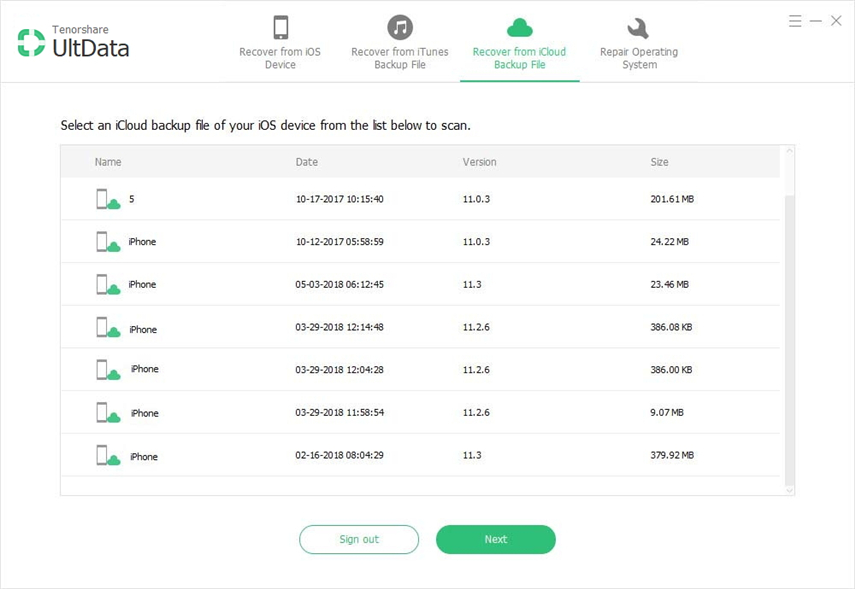
Paso 3: Marque "Camera Roll & Video", "App Photos" y también otros tipos de datos, y haga clic en "Next". Luego, iPhone Data Recovery comenzará a descargar fotos u otros datos del archivo específico de iCloud Backup.

Paso 4: Elija "Mostrar solo los borrados", obtenga una vista previa y seleccione las fotos eliminadas después de escanear, y haga clic en "Recuperar".

Opción 3: Restaurar imágenes perdidas con copia de seguridad de iTunes
Paso 1: Si hace clic en la sección "Recuperar archivos de copia de seguridad de iTunes" en la interfaz de Recuperación de datos de iPhone, verá la copia de seguridad de iTunes guardada en su computadora, si es que la tiene. Elija el archivo de copia de seguridad de iTunes que desea restaurar y haga clic en "Iniciar exploración".

Paso 2: Después de escanear, puede obtener una vista previa de las fotos que desea recuperar, seleccionarlas y hacer clic en "Recuperar".

Resumen
Este artículo presenta la recuperación de fotos de iPhonesoftware para liberarlo de problemas de pérdida de datos. Es poderoso no solo porque puede restaurar todas sus fotos perdidas, videos, contactos, mensajes, mensajes de WhatsApp, mensajes Viber u otros datos de iPhone, sino que también puede ayudarlo a restaurar datos selectivamente desde sus archivos de respaldo de iTunes / iCloud.









